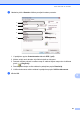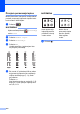Basic User's Guide
Table Of Contents
- Osnovni korisnički priručnik MFC-J6520DW/MFC-J6720DW
- Korisnički priručnici i gdje ih mogu pronaći?
- Kazalo
- 1 Opće informacije
- Uporaba dokumentacije
- Pristup uslužnim programima tvrtke Brother (Windows® 8)
- Pristup Advanced User’s Guide (Naprednom korisničkom priručniku) i Software and Network User’s Guide (Korisničkom priručniku za programsku opremu i mrežu)
- Kako pristupiti korisničkim priručnicima radi naprednih značajki
- Pristup podršci tvrtke Brother (Windows®)
- Pristup podršci tvrtke Brother (Macintosh)
- Pregled upravljačke ploče
- Postavke prečaca
- Postavke glasnoće
- Dodirni LCD zaslon
- 2 Stavljanje papira
- Stavljanje papira i ostalog ispisnog medija
- Stavljanje papira u ladicu za papir br. 1
- Stavljanje papira u ladicu za papir br. 2 (MFC-J6720DW)
- Stavljanje papira u otvor za ručno ulaganje
- Neispisivo područje
- Postavke papira
- Prihvatljivi papir i ostali ispisni mediji
- 3 Stavljanje dokumenata
- 4 Slanje faksa
- 5 Primanje faksa
- 6 Uporaba značajke faksiranja putem računala
- 7 Telefoni i vanjski uređaji
- 8 Biranje i pohranjivanje brojeva
- 9 Izrada kopija
- 10 Ispisivanje fotografija s memorijske kartice ili s USB Flash uređaja
- 11 Kako ispisivati s računala
- 12 Kako skenirati na računalo
- A Redovito održavanje
- B Rješavanje problema
- C Tablice postavki i značajki
- D Specifikacije
- E Indeks
98
Čišćenje ispisne glave A
Kako bi održao dobru kvalitetu ispisa, uređaj
će, kad bude potrebno, automatski očistiti
ispisnu glavu. Ako se pojavi problem u
kvaliteti ispisa, možete ručno započeti
sprocesom čišćenja.
Ako se u tekstu ili grafici pojavi vodoravna crta
ili na ispisanim stranicama prazan tekst,
očistite ispisnu glavu. Možete očistiti samo
crnu boju, jednu po jednu boju (cijan, magenta
i žutu) ili odjednom sve četiri boje.
Čišćenje ispisne glave troši tintu. Prečesto
čišćenje ispisne glave nepotrebno troši tintu.
V
AŽNO
NE dodirujte ispisnu glavu. Dodirivanje
ispisne glave može prouzročiti trajno
oštećenje i za nju može biti poništeno
jamstvo.
1 Pritisnite .
NAPOMENA
Ujedno možete pritisnuti (Postavke),
zatim Tinta.
2 Pritisnite Ciscenje.
3 Pritisnite Crna, Boja ili Sve.
Uređaj čisti ispisnu glavu.
Kada čišćenje završi, uređaj će prijeći
u stanje pripravnosti.
NAPOMENA
• Ako ste ispisnu glavu očistili najmanje pet
puta, a ispis se nije poboljšao, pokušajte
umetnuti novi Brotherov originalni
Innobella™ tintni uložak za svaku
problematičnu boju. Pokušajte ponovno
do pet puta očistiti ispisnu glavu. Ako se
ispis ne poboljša, obratite se Brotherovoj
službi za korisnike ili lokalnom prodavaču
Brotherovih proizvoda.
• Ispisnu glavu možete očistiti i pomoću
računala.
(Pogledajte „Software and Network User’s
Guide” (Korisnički priručnik za programsku
opremu i mrežu).)
Provjera kvalitete ispisa A
Ako se na izlazu pojave izblijeđene ili prošarane
boje i tekst, možda su neke mlaznice na
ispisnoj glavi začepljene. To možete provjeriti
ispisivanjem lista za provjeru kvalitete ispisa
i pregledom predloška za provjeru mlaznica.
1 Pritisnite .
NAPOMENA
Ujedno možete pritisnuti (Postavke),
zatim Tinta.
2 Pritisnite Probni ispis.
3 Pritisnite Kval. ispisa.
4 Pritisnite OK.
Uređaj započinje s ispisivanjem lista
za provjeru kvalitete ispisa.
5 Provjerite kvalitetu četiri bloka boja
na listu.